会員登録
Go Sports Webをご利用いただくには
Go Sports Web会員への登録(無料)が必要となります。
各サービスをご利用いただくために必要な個人情報をご登録いただきます。
会員登録はこちらからお願いいたします。
-
※携帯電話・スマートフォンの迷惑メール対策、ドメイン指定受信等を行っている方は、
あらかじめ設定を解除または、下記のドメインが受信できるように設定してください。
ドメイン 【 @mail.sports-web.jp 】
Go Sports Web会員登録方法
-
1.新規会員登録ページへアクセス
TOPページの「新規会員登録」をクリックして登録画面にお進みください。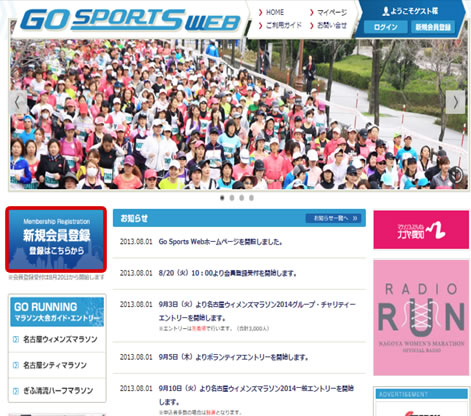
-
2.会員規約への同意・メールアドレスの登録
会員登録には会員利用規約への同意が必要となります。
内容をよくお読みいただき、規約に同意いただけましたら、メールアドレスをご入力のうえ「同意して会員登録へ」のボタンをクリックしてください。
登録できるメールアドレスはお一人様につき一つです。
ご家族、お友達とメールアドレスを共有使用することはできません。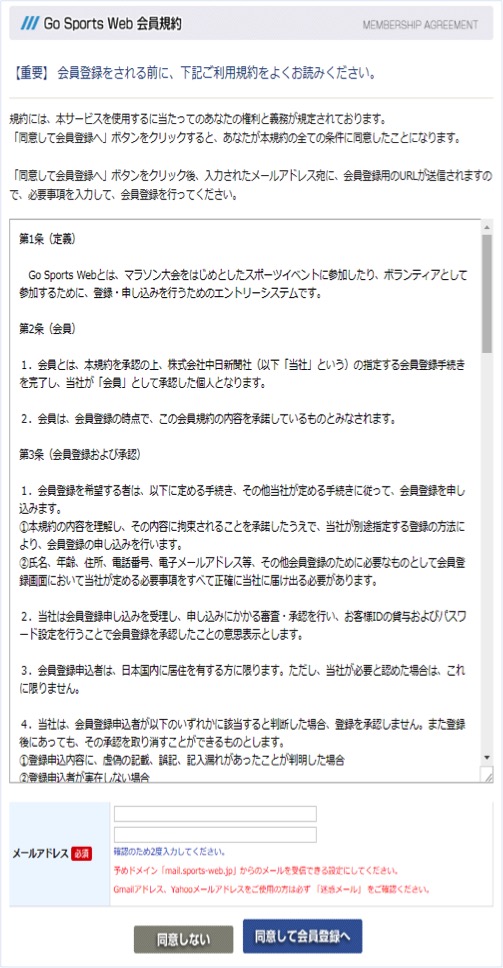
-
3.新規会員登録手続きの案内メールの確認
「新規会員登録手続きのご案内」メールが届きますので、新規会員登録手続きURLにアクセスし、会員登録へお進みください。
なお、1日以上経ちますと、本文記載のURLは無効となりますので、ご了承ください。
- ※1時間経っても確認メールが届かない場合、下記
の原因が考えられます。
-
・迷惑メールフォルダに入っている
特にGmail,Yahooメールをご使用の方は必ず「迷惑メール」をご確認ください。 - ・ドメインを拒否設定している
- ・メールアドレスを間違えて登録してしまった
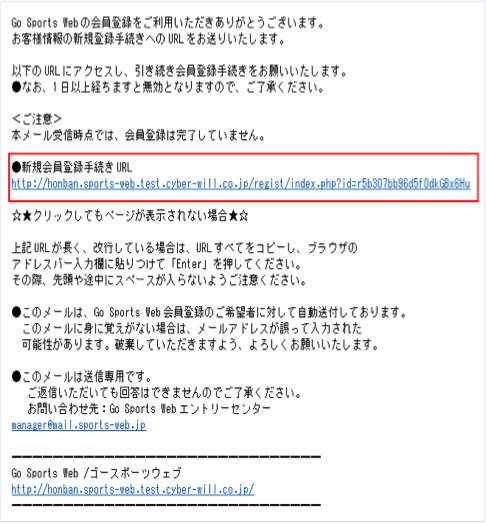
- ※1時間経っても確認メールが届かない場合、下記
-
4.お客様の個人情報の登録
フォームに従って必要な個人情報を入力してください。
入力後、「確認ページヘ」をクリックしてください。- ※お名前・生年月日・性別は、登録後のお客様による変更ができませんので、ご注意ください。
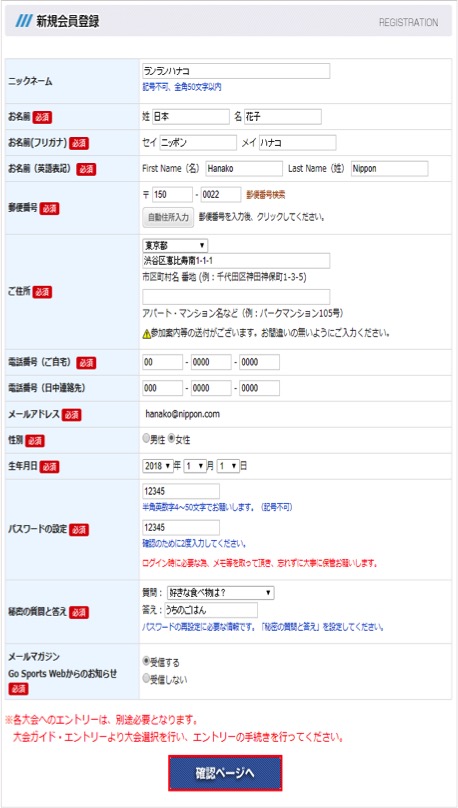
-
5.会員登録内容の確認
入力後、内容をご確認いただき間違いがなければ「会員登録をする」をクリックしてください。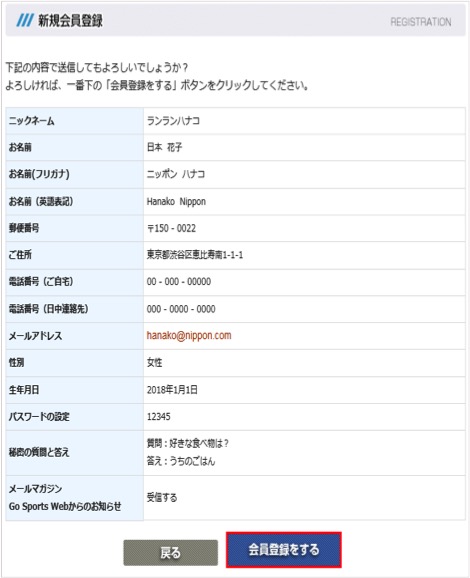
-
6.新規会員登録の手続き完了メールの確認
「新規会員登録の手続き完了」メールが届きますので、ご確認ください。- ※1時間経っても確認メールが届かない場合、下記
の原因が考えられます。
-
・迷惑メールフォルダに入っている
特にGmail,Yahooメールをご使用の方は必ず「迷惑メール」をご確認ください。 - ・ドメインを拒否設定している
- ・メールアドレスを間違えて登録してしまった
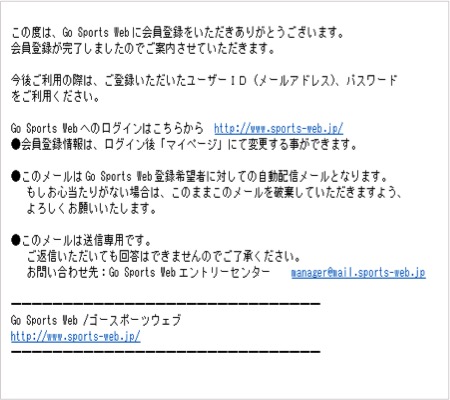
- ※1時間経っても確認メールが届かない場合、下記
大会エントリー
エントリー方法(個人の場合)
-
1.TOPページからエントリーご希望の大会名をクリックしてお進みください。
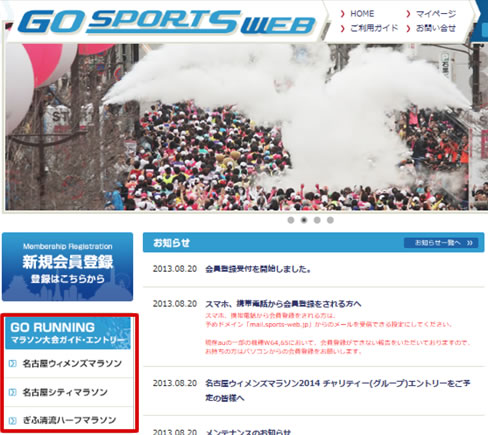
-
2.出場したい大会種目を選択してください。
エントリーしたい種目の「エントリー」をクリックしてください。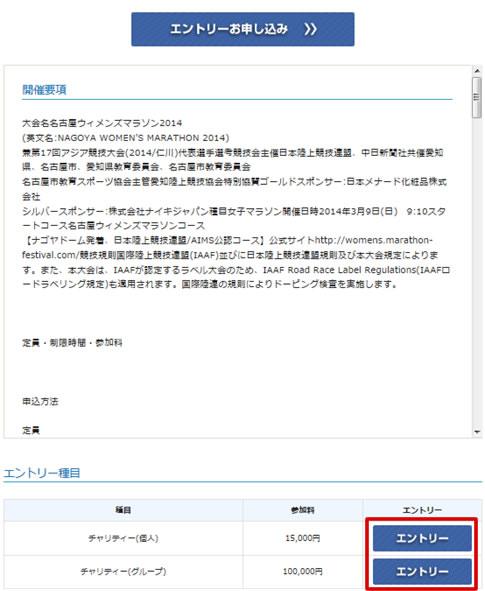
-
3.メールアドレス・パスワードを入力します。
入力できましたら、「ログイン」をクリックしてください。
入力できない場合は、入力されたメールアドレスまたはパスワードに誤りがあります。
パスワードを忘れた方は「こちら」をクリックしてパスワードの再発行を行ってください。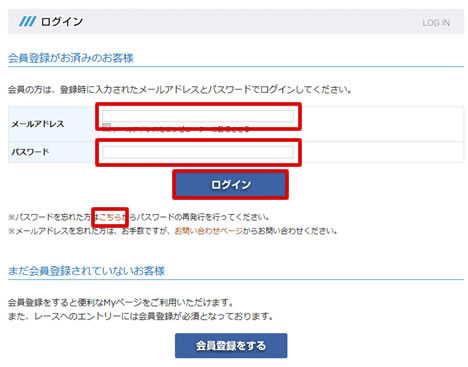
-
4.申込規約への同意
エントリーには申込規約への同意が必要となります。
内容をよくお読みいただき、規約に同意いただけましたら「同意する」のラジオボタンをクリックしてください。
また、「同意しない」を選択されますと、エントリーができませんのでご注意ください。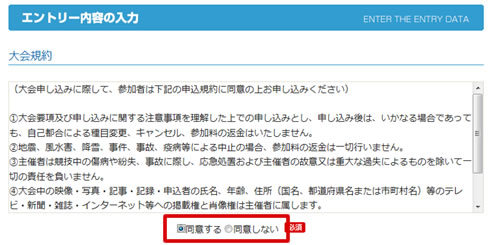
-
5.各大会毎に必要な登録情報を入力してください。
会員登録時に入力していただいた個人情報はエントリーの際反映されております。
それ以外の登録情報について入力してください。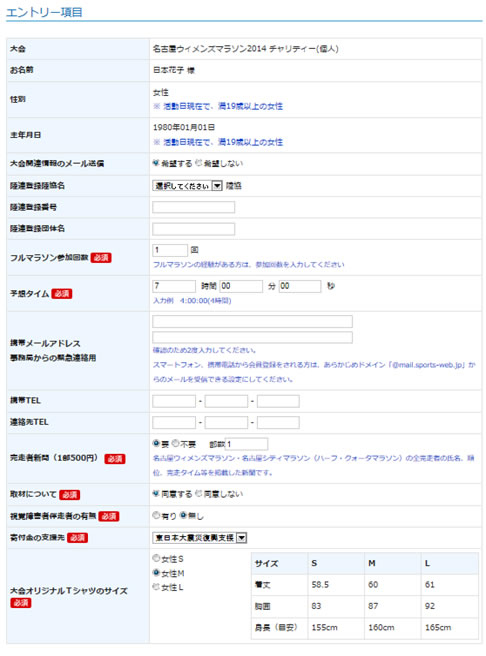
-
6.支払方法を選択してください。
クレジットカード決済・コンビニ現金決済のいずれかを選択してください。
入力後、内容をご確認いただき間違いがなければ「次へ」をクリックしてください。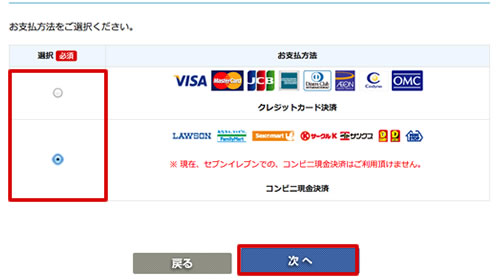
-
7.登録内容の確認
入力後、内容をご確認いただき間違いがなければ「エントリー完了」をクリックしてください。
後ほど、メールが届きます。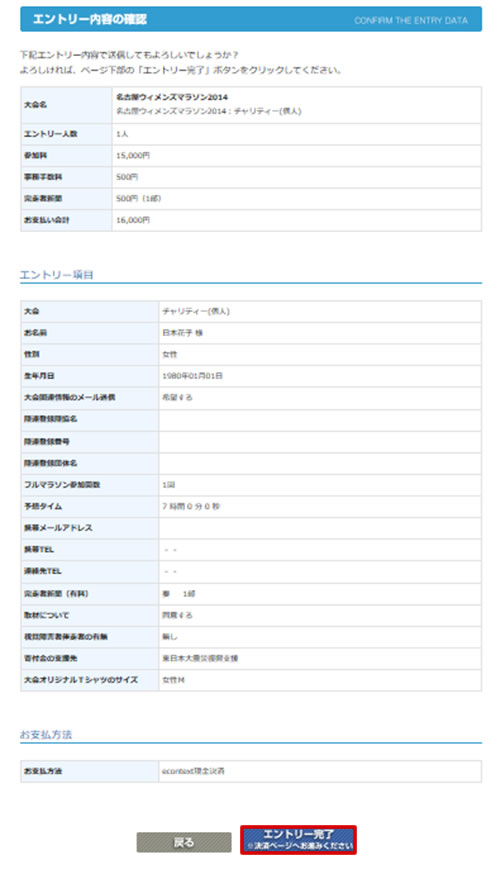
-
8.コンビニ現金決済を選択した場合
- ※クレジットカード決済を選択した方は、“11”までお進みください。
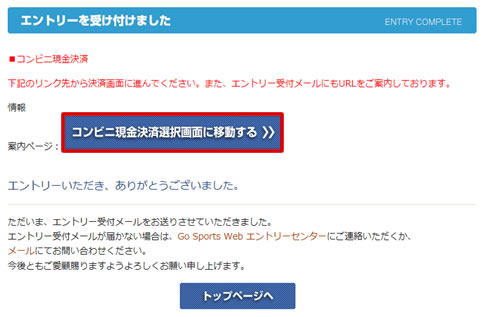 「エントリー仮受け付け完了メール」にもURLをご案内しておりますので、そちらからでもログインしていただけます。
「エントリー仮受け付け完了メール」にもURLをご案内しておりますので、そちらからでもログインしていただけます。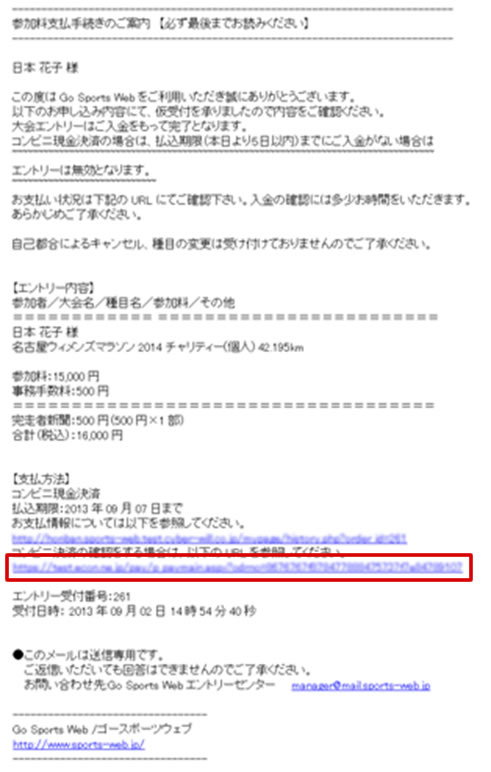
-
9.お支払いをするコンビニエンスストアを選択してください。
選択したコンビニエンスストアの手順に従い、お支払いをしてください。- ※払込期限を過ぎますと、エントリーが無効となりますのでお気を付けください。
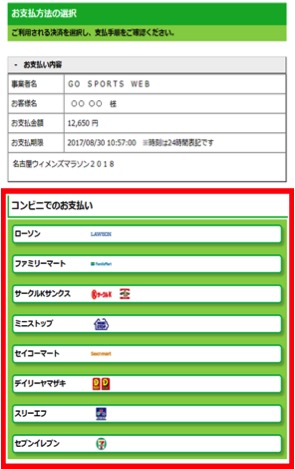
-
10.エントリー完了
エントリーの詳細は「マイページ」の「エントリー履歴」よりご覧ください。-
※入金の確認には多少お時間をいただきます。
あらかじめご了承ください。
-
※入金の確認には多少お時間をいただきます。
-
11.クレジットカード決済の場合
クレジットカード情報を入力してください。
入力が終わりましたら、「エントリー完了」をクリックしてください。- ※ご本人様名義のクレジットカードをご利用いただきますようお願いいたします。
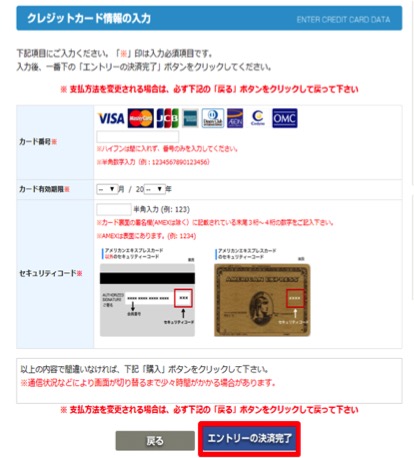
-
12.エントリー完了
エントリーが完了しましたら、「エントリー完了メール」が届きます。
エントリーの詳細は、メールのURLにアクセスしご確認ください。
また、「マイページ」の「エントリー履歴」からでもご覧いただけます。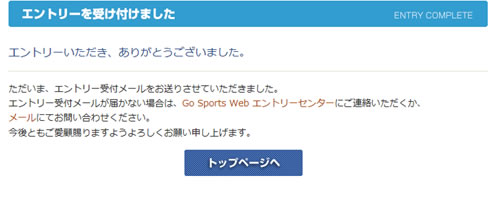
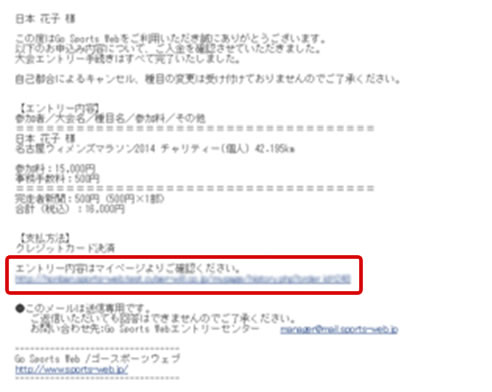
エントリー方法(チームの場合)
-
1.TOPページからエントリーご希望の大会名をクリックしてお進みください。
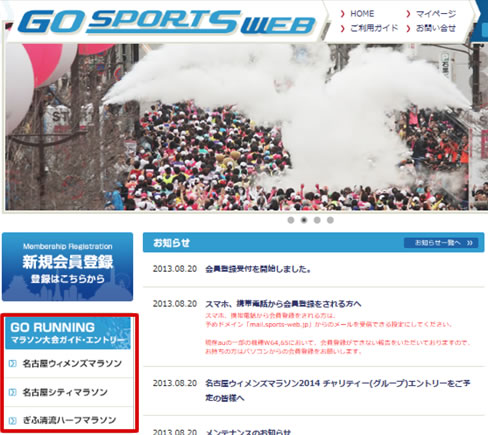
-
2.出場したい大会種目を選択してください。
エントリーしたい種目の「エントリー」をクリックしてください。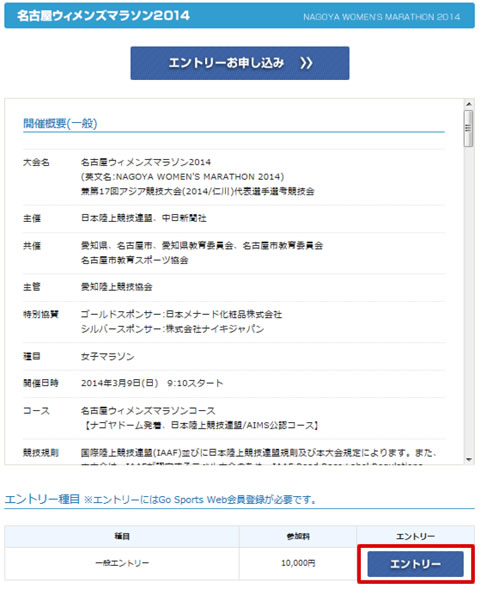
-
3.メールアドレス・パスワードを入力します。
入力できましたら、「ログイン」をクリックしてください。
入力できない場合は、入力されたメールアドレスまたはパスワードに誤りがあります。
パスワードを忘れた方は「こちら」をクリックしてパスワードの再発行を行ってください。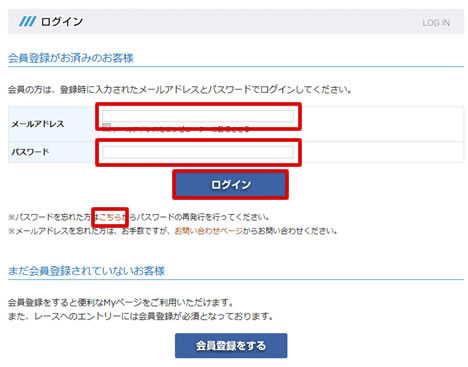
-
4.申込規約への同意
エントリーには申込規約への同意が必要となります。
内容をよくお読みいただき、規約に同意いただけましたら「同意する」のラジオボタンをクリックしてください。
また、「同意しない」を選択されますと、エントリーができませんのでご注意ください。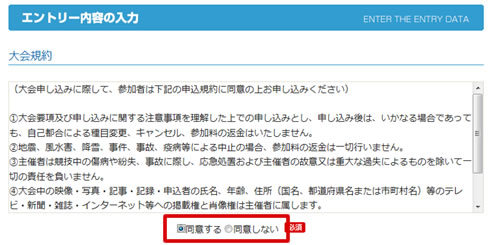
-
5.各大会毎に必要な登録情報を入力してください。
会員登録時に入力していただいた個人情報はエントリーの際反映されております。
それ以外の登録情報について入力してください。
ご自身の入力が終わりましたら、次はチームメンバーの入力となります。
「チームメンバーエントリーはこちらから」をクリックしてください。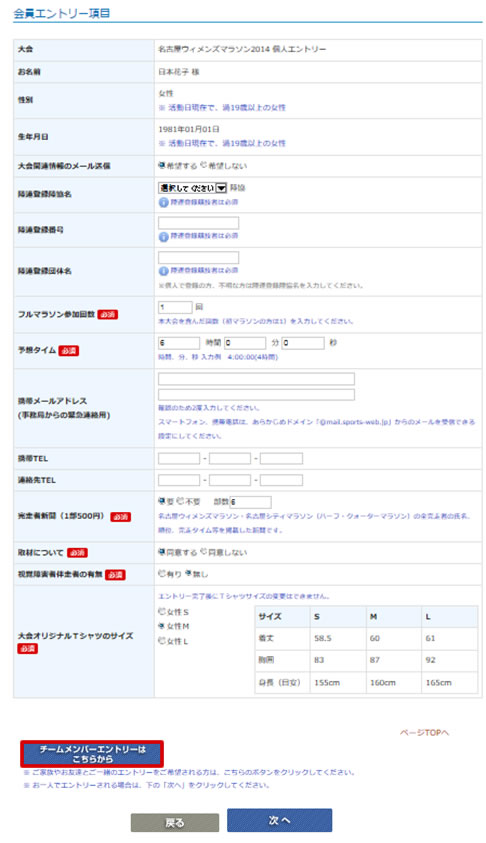
-
6.チームメンバーのエントリー情報を入力してください。
チームメンバー「表示」ボタンをクリックしてください。
チームメンバーのエントリーフォームが表示されます。
必要な情報を入力してください。
既にマイページより登録済のメンバーをエントリーする場合は、「マイページ・チームメンバーから選択」の「プルダウン」をクリックし、メンバーを選択してください。
チームメンバー登録していただいた際に、入力された個人情報は、エントリーの際反映されております。
それ以外の登録情報について入力してください。
チームエントリーは、会員ご本人様を含めて最大7名までエントリーしていただけます。
すべての入力が終わりましたら、「次へ」をクリックしてください。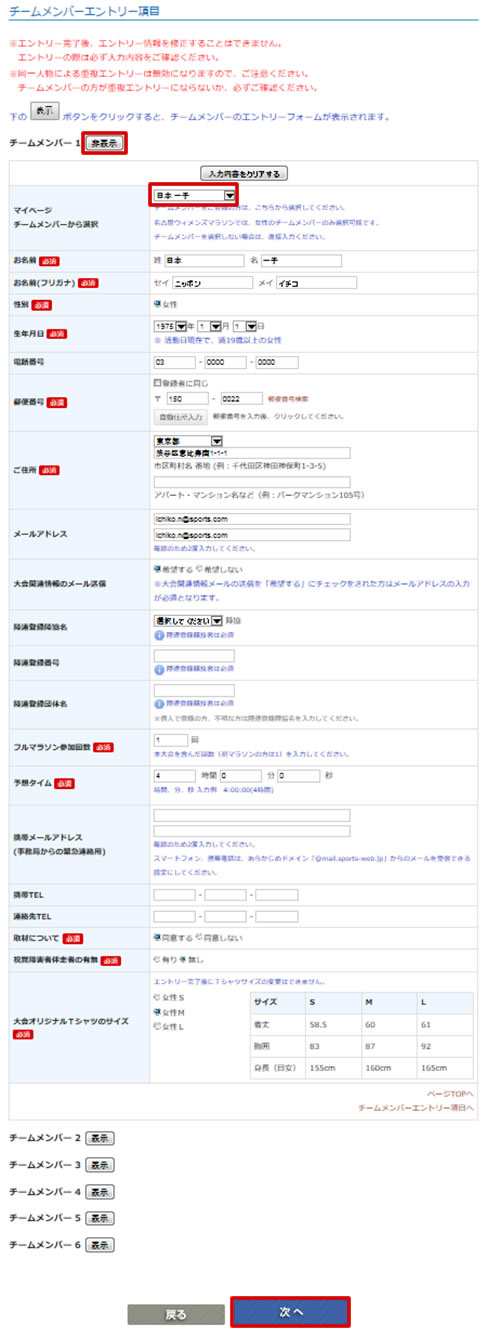
-
7.登録内容の確認
入力後、内容をご確認いただき間違いがなければ「エントリー完了」をクリックしてください。- ※エントリー完了後、エントリー情報を修正することはできません。
エントリーの際は必ず入力内容をご確認ください。 - ※同一人物による重複エントリーは無効になりますので、ご注意ください。
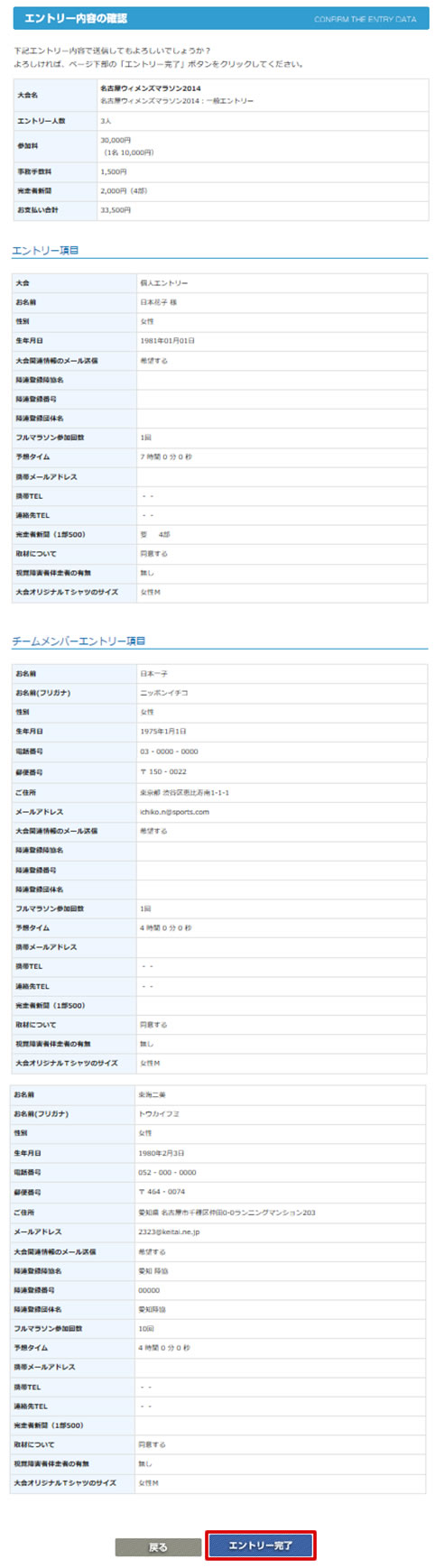
- ※エントリー完了後、エントリー情報を修正することはできません。
-
8.エントリー完了
エントリーが完了しましたら、「エントリー完了メール」が届きます。
エントリーの詳細は、メールのURLにアクセスしご確認ください。
また、「マイページ」の「エントリー履歴」からでもご覧いただけます。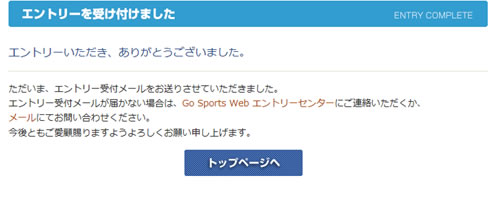
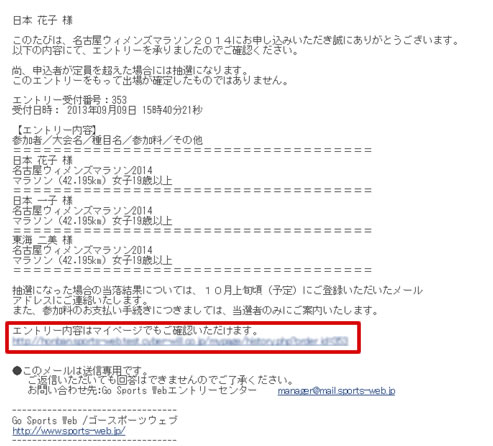
抽選結果の確認と決済手続き
抽選結果の確認
-
1.TOPページから「マイページ」をクリックしてお進みください。

-
2.メールアドレス・パスワードを入力します。
入力できましたら、「ログイン」をクリックしてください。
入力できない場合は、入力されたメールアドレスまたはパスワードに誤りがあります。
パスワードを忘れた方は「こちら」をクリックしてパスワードの再発行を行ってください。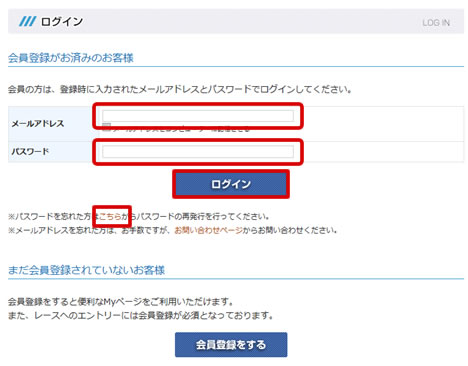
-
3.マイページ内の大会エントリー履歴から確認できます。
当選の場合
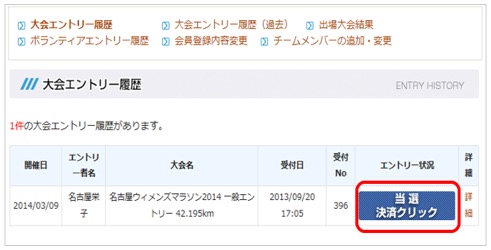
落選の場合
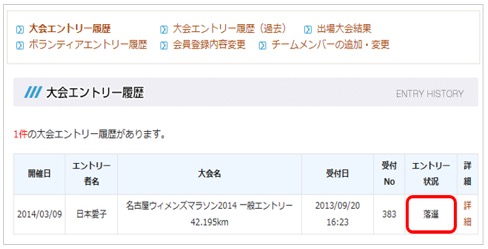
決済手続き手順
-
1.当選された方は、「当選 決済クリック」をクリックしてください。
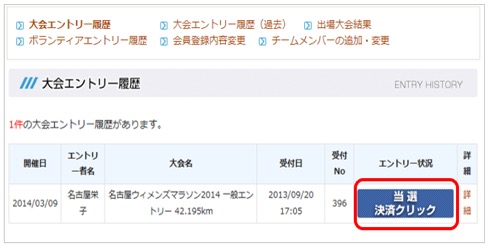
-
2.決済方法を選択してください。
- ※「コンビニ現金決済」お選びいただきますと、決済方法の変更ができませんのでご注意ください。
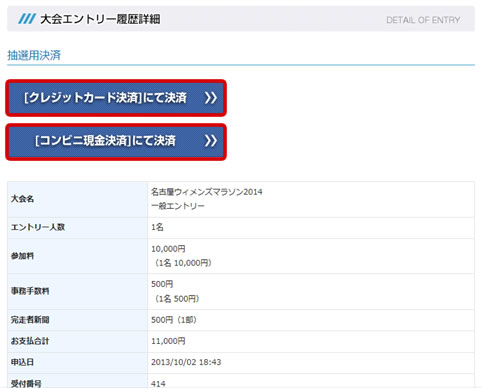
-
3.コンビニ現金決済を選択した場合
- ※クレジットカード決済を選択した方は、“6”までお進みください。
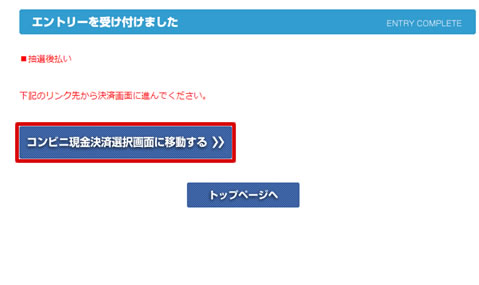
-
4.お支払いをするコンビニエンスストアを選択してください。
選択したコンビニエンスストアの手順に従い、お支払いをしてください。- ※払込期限を過ぎますと、エントリーが無効となりますのでお気を付けください。
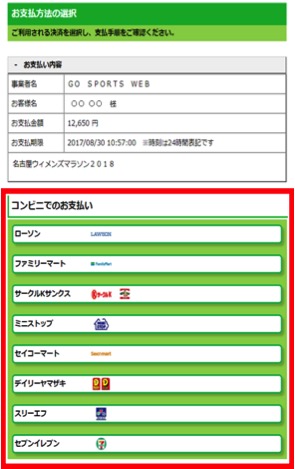
-
5.エントリー完了
エントリーの詳細は「マイページ」の「エントリー履歴」よりご覧ください。- ※入金の確認には多少お時間をいただきます。
あらかじめご了承ください。
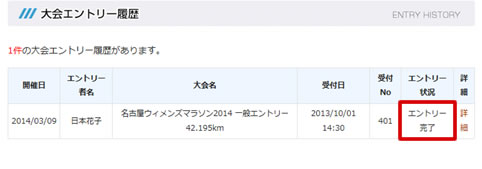
- ※入金の確認には多少お時間をいただきます。
-
6.クレジットカード決済の場合
クレジットカード情報を入力してください。
入力が終わりましたら、「エントリーの決済完了」をクリックしてください。- ※ご本人様名義のクレジットカードをご利用いただきますようお願いいたします。
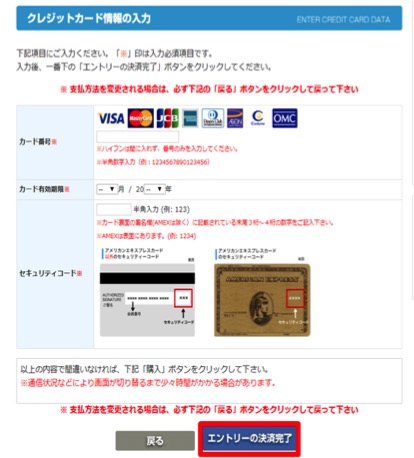
-
7.エントリー完了
エントリーの詳細は「マイページ」の「エントリー履歴」よりご覧ください。- ※入金の確認には多少お時間をいただきます。
あらかじめご了承ください。
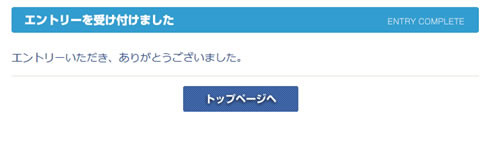
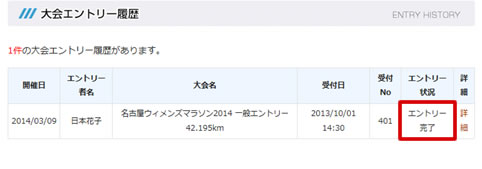
- ※入金の確認には多少お時間をいただきます。
無抽選の場合の決済方法について
-
1.無抽選の場合はメールにてお知らせします。
対象となる方は、期限内に決済を行ってください。
TOPページから「マイページ」をクリックしてお進みください。
また、Go Sports Webの「お知らせ」もご確認ください。
-
2.メールアドレス・パスワードを入力します。
入力できましたら、「ログイン」をクリックしてください。
入力できない場合は、入力されたメールアドレスまたはパスワードに誤りがあります。
パスワードを忘れた方は「こちら」をクリックしてパスワードの再発行を行ってください。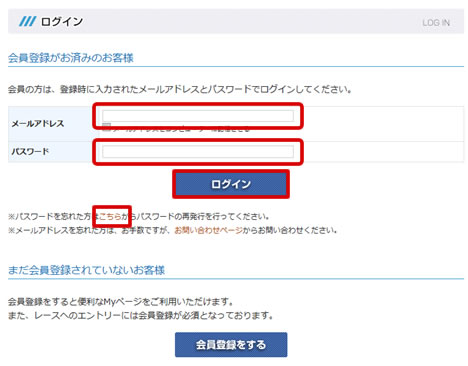
-
3.ご自身のエントリー履歴が確認できます。
「決済クリック」をクリックしてください。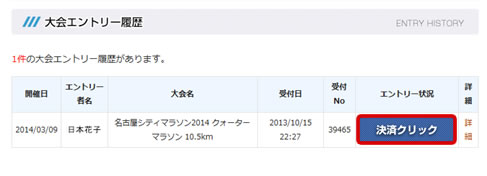
-
4.決済方法を選択してください。
- ※「コンビニ現金決済」お選びいただきますと、決済方法の変更ができませんのでご注意ください。
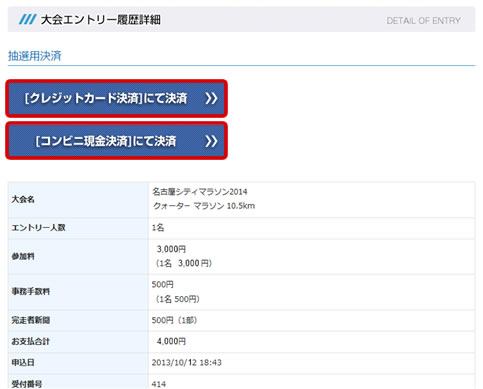
-
5.コンビニ現金決済を選択した場合
- ※クレジットカード決済を選択した方は、“8”までお進みください。
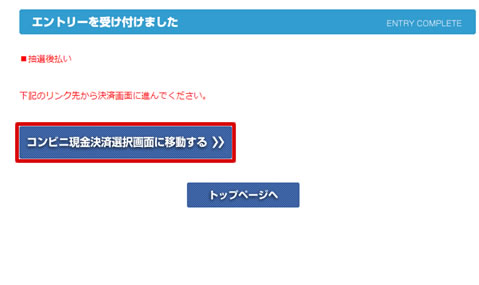
-
6.お支払いをするコンビニエンスストアを選択してください。
選択したコンビニエンスストアの手順に従い、お支払いをしてください。- ※払込期限を過ぎますと、エントリーが無効となりますのでお気を付けください。
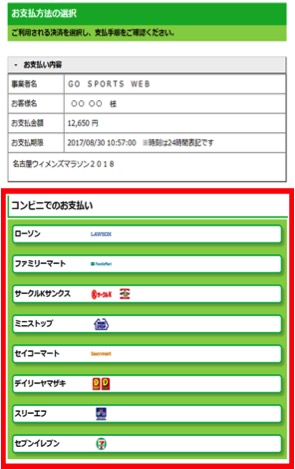
-
7.エントリー完了
エントリーの詳細は「マイページ」の「エントリー履歴」よりご覧ください。- ※入金の確認には多少お時間をいただきます。
あらかじめご了承ください。
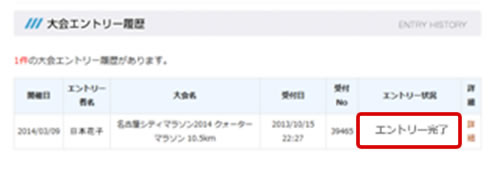
- ※入金の確認には多少お時間をいただきます。
-
8.クレジットカード決済の場合
クレジットカード情報を入力してください。
入力が終わりましたら、「エントリーの決済完了」をクリックしてください。- ※ご本人様名義のクレジットカードをご利用いただきますようお願いいたします。
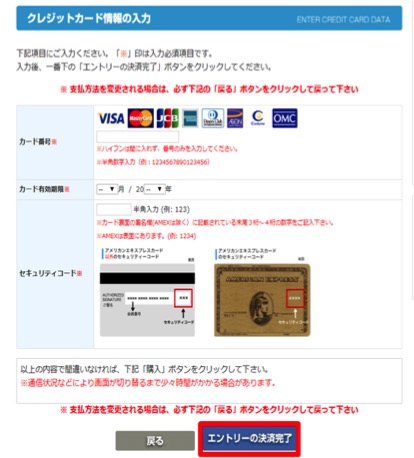
-
9.エントリー完了
エントリーの詳細は「マイページ」の「エントリー履歴」よりご覧ください。- ※入金の確認には多少お時間をいただきます。
あらかじめご了承ください。
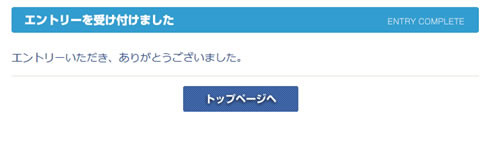
- ※入金の確認には多少お時間をいただきます。
先着エントリー-後日決済方法について
-
1.先着エントリーを完了された方
ご案内の決済手続き期間内に参加料などの決済を行ってください。
TOPページから「マイページ」をクリックしてお進みください。
-
2.メールアドレス・パスワードを入力します。
入力できましたら、「ログイン」をクリックしてください。
入力できない場合は、入力されたメールアドレスまたはパスワードに誤りがあります。
パスワードを忘れた方は「こちら」をクリックしてパスワードの再発行を行ってください。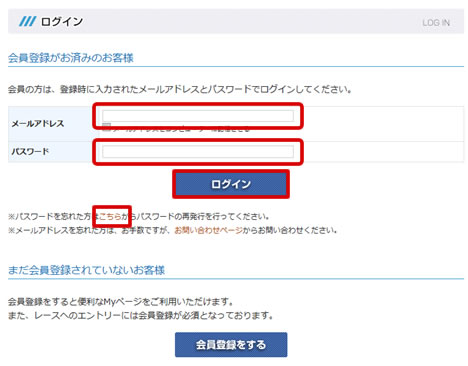
-
3.ご自身のエントリー履歴が確認できます。
「決済クリック」をクリックしてください。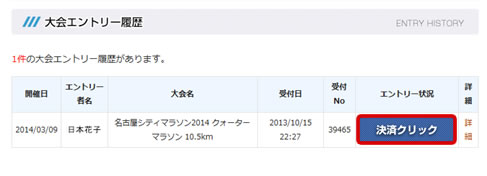
-
4.決済方法を選択してください。
- ※「コンビニ現金決済」お選びいただきますと、決済方法の変更ができませんのでご注意ください。
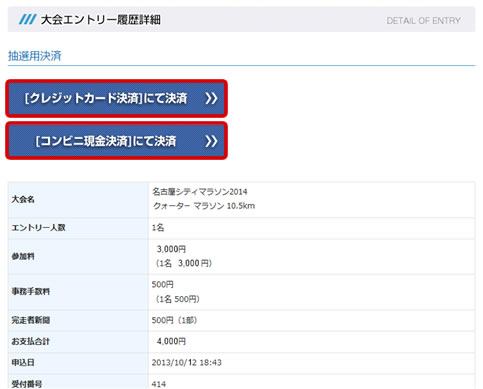
-
5.コンビニ現金決済を選択した場合
- ※クレジットカード決済を選択した方は、“8”までお進みください。
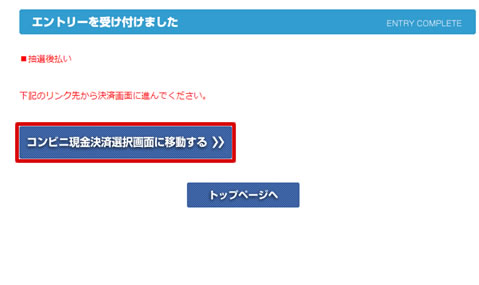
-
6.お支払いをするコンビニエンスストアを選択してください。
選択したコンビニエンスストアの手順に従い、お支払いをしてください。- ※払込期限を過ぎますと、エントリーが無効となりますのでお気を付けください。
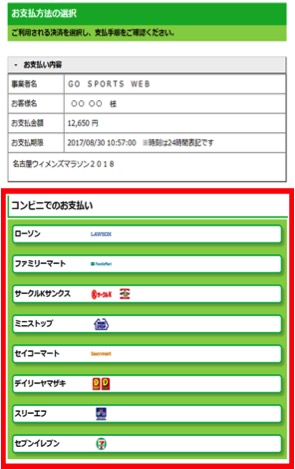
-
7.エントリー完了
エントリーの詳細は「マイページ」の「エントリー履歴」よりご覧ください。- ※入金の確認には多少お時間をいただきます。
あらかじめご了承ください。
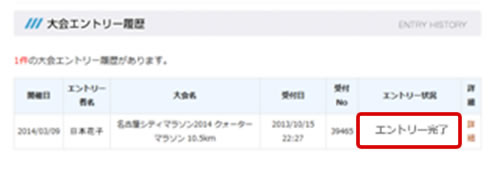
- ※入金の確認には多少お時間をいただきます。
-
8.クレジットカード決済の場合
クレジットカード情報を入力してください。
入力が終わりましたら、「エントリーの決済完了」をクリックしてください。- ※ご本人様名義のクレジットカードをご利用いただきますようお願いいたします。
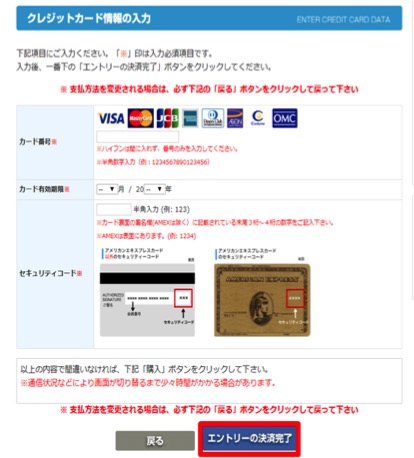
-
9.エントリー完了
エントリーの詳細は「マイページ」の「エントリー履歴」よりご覧ください。- ※入金の確認には多少お時間をいただきます。
あらかじめご了承ください。
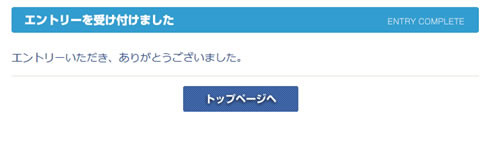
- ※入金の確認には多少お時間をいただきます。
マイページ
登録内容の変更について
-
1.TOPページから「マイページ」をクリックしてお進みください。

-
2.メールアドレス・パスワードを入力します。
入力できましたら、「ログイン」をクリックしてください。
入力できない場合は、入力されたメールアドレスまたはパスワードに誤りがあります。
パスワードを忘れた方は「こちら」をクリックしてパスワードの再発行を行ってください。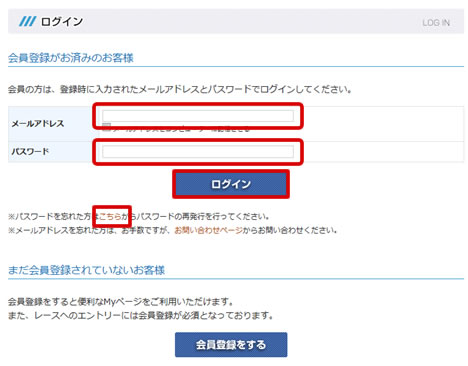
-
3.「会員登録内容変更」をクリックしてください。
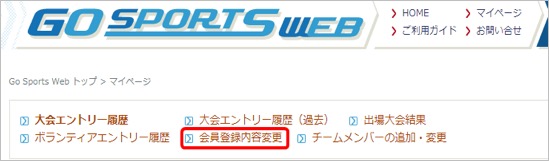
-
4.現在ご登録いただいている内容が表示されます。
ご自身で変更可能な項目をクリックして内容を変更してください。
変更不可の項目についてはクリックしていただいても変更できないようになっています。
変更が完了したら「確認ページヘ」をクリックしてください。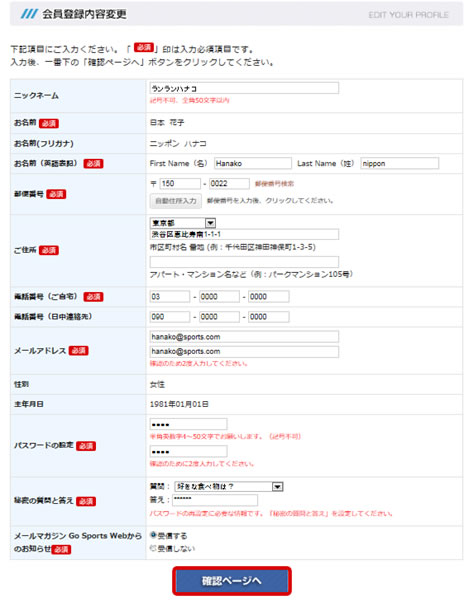
-
5.入力内容の確認
入力内容に間違いがなければ「完了ページヘ」をクリックしてください。
入力内容に不備がある場合はエラーメッセージが表示されますので、メッセージに従って内容を訂正してください。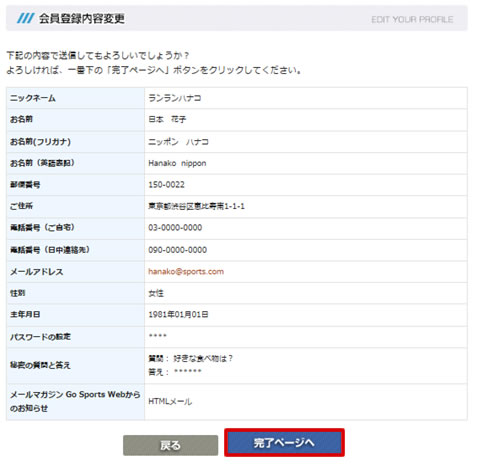
-
6.登録内容の変更完了
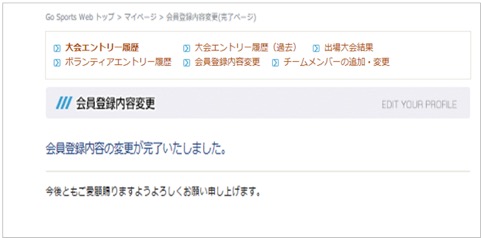
チームメンバーの登録(追加・変更)について
-
1.「チームメンバーの追加・変更」をクリックしてください。
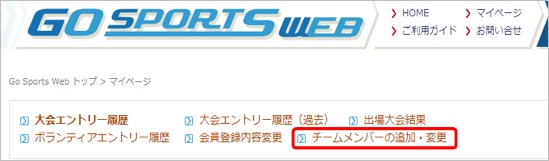
-
2.チームメンバーを追加する場合は、「新しいチームメンバーを追加する」をクリックしてください。
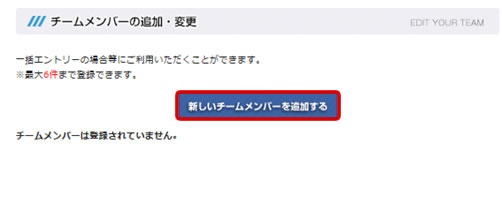
-
3.フォームに従って必要な個人情報を入力してください。
入力後、内容をご確認いただき、間違いがなければ「登録する」をクリックしてください。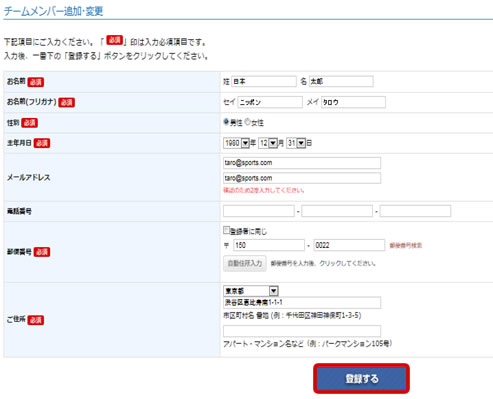
-
4.既に登録されているメンバーの登録情報を変更する場合
名前の横にある「変更」をクリックしてください。
既に登録されているメンバーを削除する場合は、名前の横にある「削除」をクリックしてください。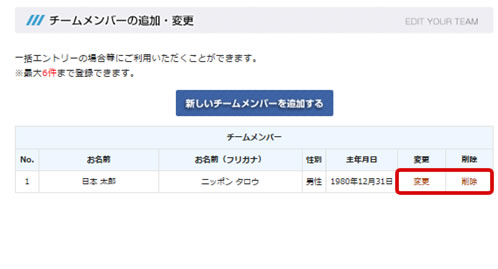
5.チームメンバーの追加・変更完了
エントリー履歴について
-
1.TOPページから「マイページ」をクリックしてお進みください。

-
2.メールアドレス・パスワードを入力します。
入力できましたら、「ログイン」をクリックしてください。
入力できない場合は、入力されたメールアドレスまたはパスワードに誤りがあります。
パスワードを忘れた方は「こちら」をクリックしてパスワードの再発行を行ってください。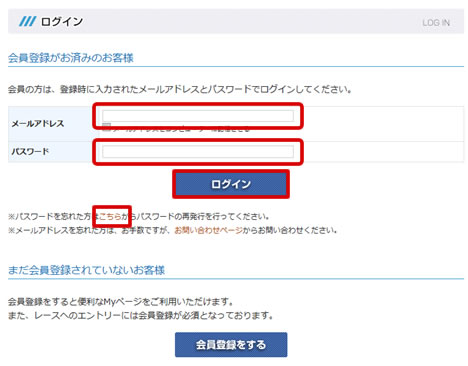
-
3.マイページ内でエントリー履歴をご覧いただけます。
詳しい内容をご覧になる場合は、「詳細」をクリックしてください。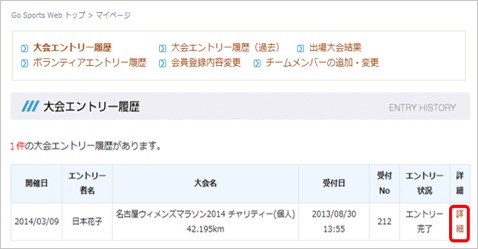
-
4.エントリーの詳細をご覧いただけます。
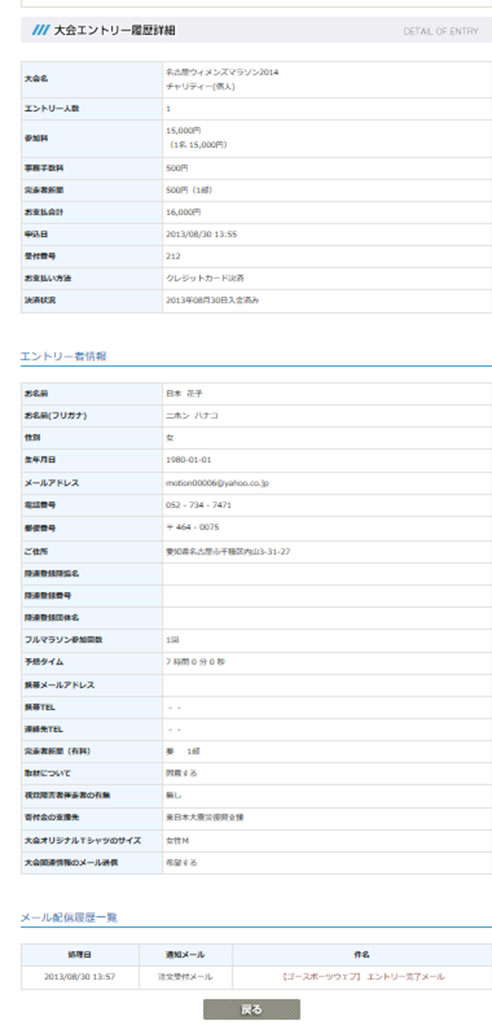
Go Sports Web推奨環境、携帯電話のご使用について
-
【Windows】
- Microsoft Edge(最新版)
- Google Chrome(最新版)
- Mozilla Firefox(最新版)
-
【Mac】
- Google Chrome(最新版)
- Mozilla Firefox(最新版)
- Safari (最新版)
-
【Android】
- Chrome(最新版)
-
【iOS】
- Mobile Safari(最新版)
携帯電話のご使用について
携帯電話からのアクセスではエントリーできません。
上記推奨ブラウザがインストールされたPC、タブレット、スマートフォンからアクセスいただきますようお願いします。
上記推奨ブラウザがインストールされたPC、タブレット、スマートフォンからアクセスいただきますようお願いします。








